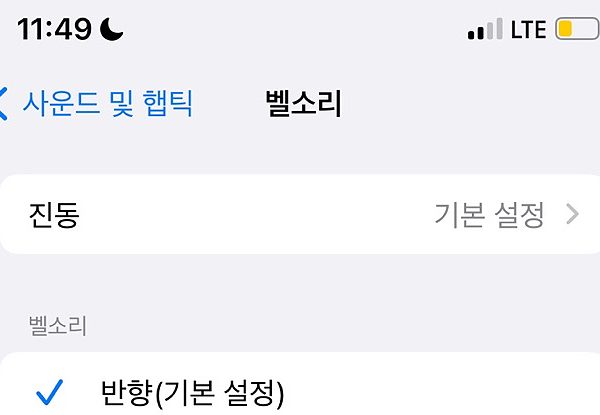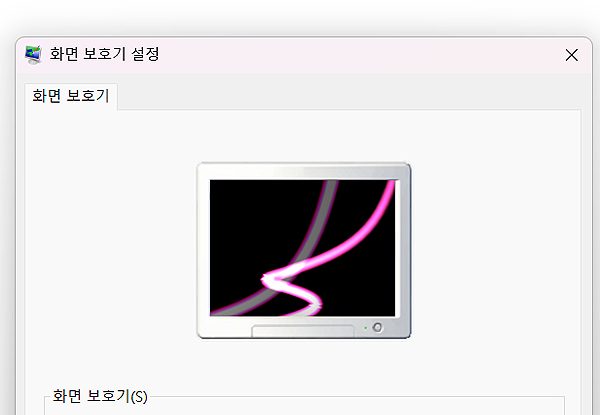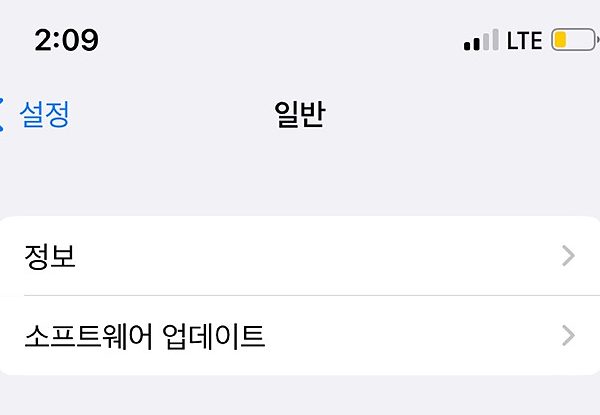네이버 웨일 시작페이지 설정 및 변경 방법
인터넷 브라우저를 사용하게 되면, 첫 화면으로 나오는 페이지 또는 사이트가 있습니다. 이 페이지를 시작 페이지라고 하며, 사용자에 따라 설정을 하여 사용할 수 있습니다. 오늘 알아 볼 내용이기도 하며, 네이버 웨일 브라우저를 통해 시작페이지 설정 및 변경 방법에 대해 알아보도록 하겠습니다.
‘자세한 부분은 아래 정리되어 있으며, 순서에 따라 진행 및 설정을 해보시길 바랍니다.’
네이버 웨일 시작페이지 설정 및 변경하기
1. 네이버 웨일(NaverWhale) 브라우저를 실행해 주신 다음 [쩜 세개] 메뉴를 클릭해주세요.
*나오는 하위 메뉴 중 [설정] 메뉴를 클릭해주시면 됩니다.
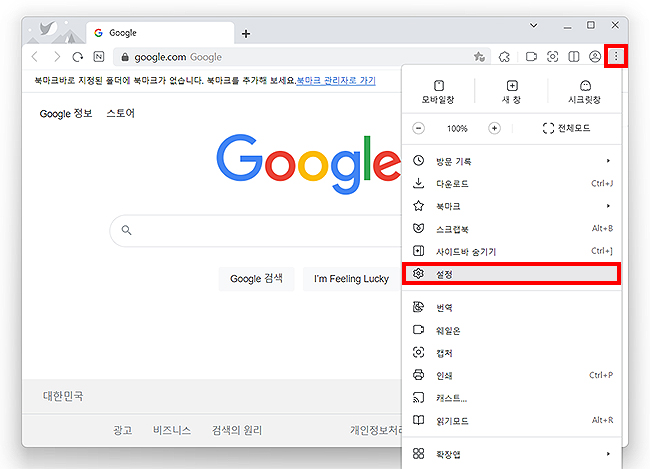
2. ‘설정’ 페이지로 이동이 되신 분들은 [기본] 페이지에서 ‘시작 페이지’ 목록을 찾아주세요.
3. 시작 페이지 안에 있는 특정 페이지 선택 후 [새 페이지 추가] 메뉴를 눌러줍니다.
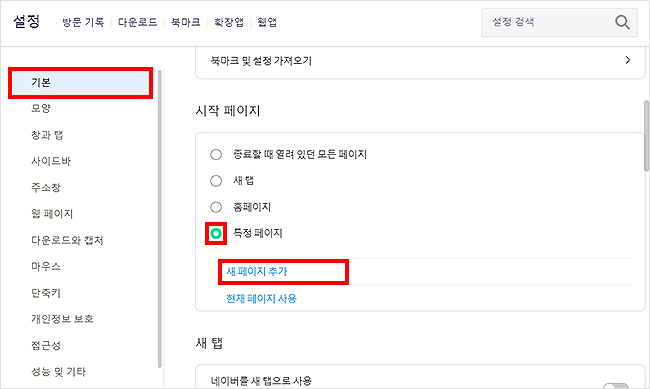
4. ‘새 페이지 추가’ 창이 나오신 분들은 시작 페이지로 지정할 사이트를 입력해주시면됩니다.
*입력 후 [추가]를 눌러 마무리해주시면 되고, 사이트가 잘 등록됐는지만 확인해주시면 됩니다.
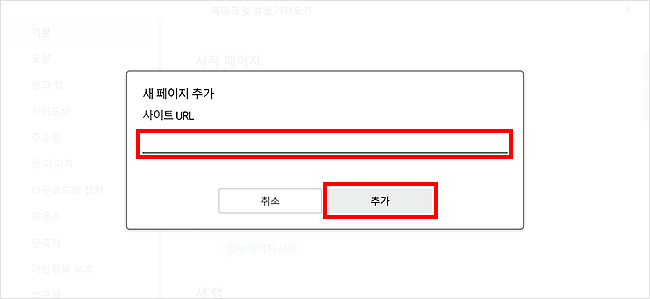
5. 저는 새 페이지를 ‘네이버로 추가’ 했으며, 아래 이미지와 같이 특정 페이지에 추가된 걸 확인할 수 있었습니다.
*네이버 웨일을 재실행 시켜보시면, 시작 페이지가 네이버로 바뀐 걸 볼 수 있습니다. 만약 설정이 되지 않았다면, 1~5번의 과정을 다시 진행해주시면 됩니다.
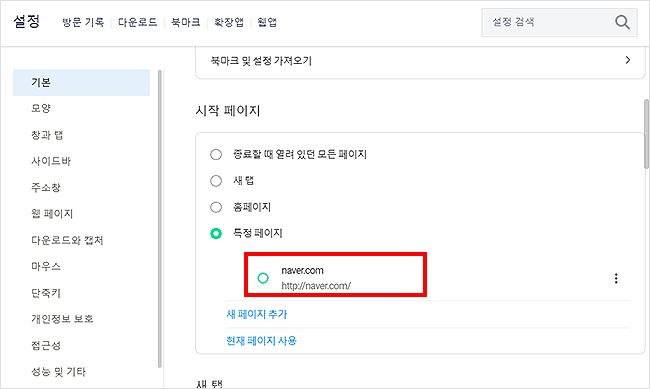
6. 네이버 웨일을 재실행한 결과로 ‘naver 사이트’를 볼 수 있었습니다.
*시작 페이지를 등록한 결과이며, 마찬가지로 확인을 해보시면 되겠습니다.
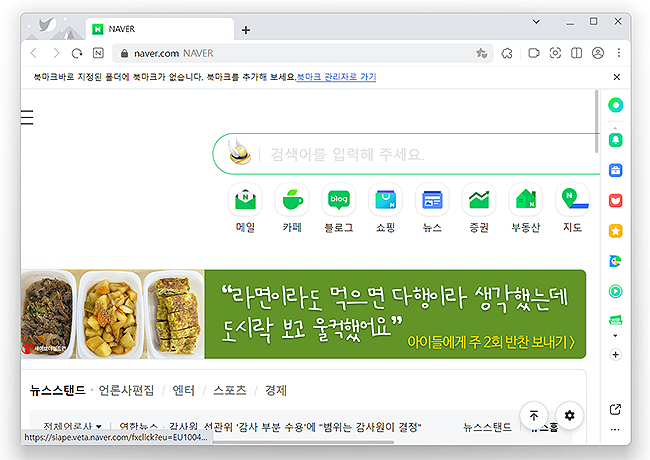
7. 등록 된 시작 페이지 설정은 언제든지 ‘수정’, ‘삭제’도 가능합니다.
시작 페이지를 등록했던 페이지와 경로로 다시 이동해 주신 후, 사이트 오른쪽에 있는 쩜 세개 메뉴 선택 > [수정], [삭제] 중 필요한 메뉴를 눌러주시면 됩니다.
메뉴 설명 :
- [수정] : 특정 페이지를 수정할 수 있으며, 다른 사이트 링크로 등록할 수 있습니다.
- [삭제] : 해당 특정 페이지가 삭제되며, 시작 페이지가 없는 상태로 되돌아가게 됩니다.
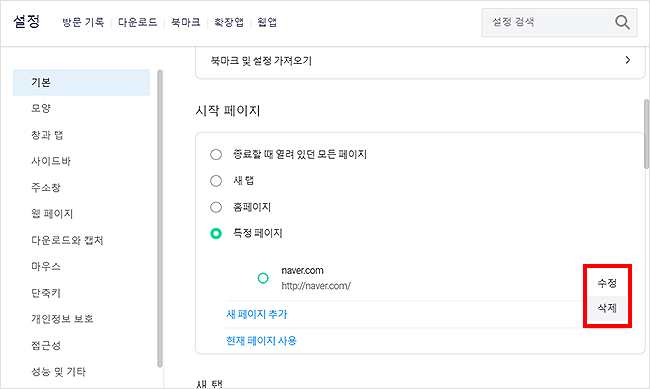
설정 페이지로 들어가시게 되면, 시작 페이지 외에도 여러 설정할 수 있는 부분들도 많이 있습니다. *’홈페이지’, ‘북마크바’, ‘사용자’, ‘즐겨찾기’, ‘자주 방문한 사이트’ 등등의 대한 부분도 있으며, 다른 설정들은 다음 글에서 알아보도록 하겠습니다.
이상으로 ‘네이버 웨일 시작페이지 설정’ 관련 안내였으며, 궁금하셨던 분들은 참고해서 이용해 보시길 바랍니다. 간단하게, 설정 페이지에서 이용할 수 있는 기능이며, 언제든 등록, 수정, 삭제를 할 수 있습니다. 자신이 자주 가는 사이트가 있는 경우 유용할 수 있으며, 등록을 통해 편하게 이용해 주시면 되겠습니다.
참고 링크 :
네이버 웨일 다른 글 :